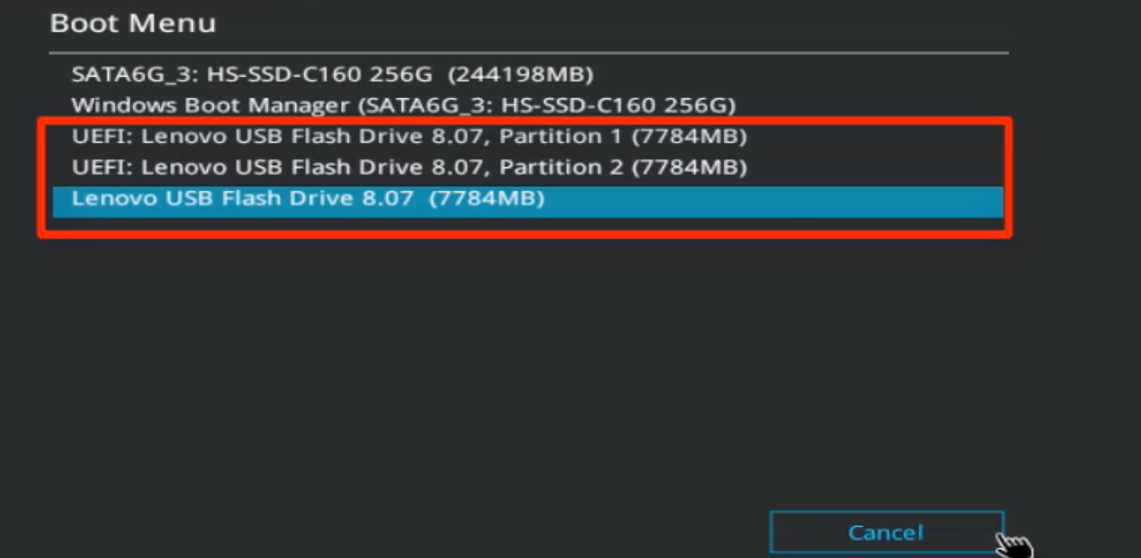Warning: Use of undefined constant title - assumed 'title' (this will throw an Error in a future version of PHP) in /data/www.zhuangjiba.com/web/e/data/tmp/tempnews8.php on line 170
win10怎么设置u盘启动
装机吧
Warning: Use of undefined constant newstime - assumed 'newstime' (this will throw an Error in a future version of PHP) in /data/www.zhuangjiba.com/web/e/data/tmp/tempnews8.php on line 171
2020年08月25日 16:45:00

现在随着互联网时代的发展,电脑办公的白领者越来越多。使用win10系统的用户很多,普及度很高啊。最近有用户前来咨询win10怎么设置u盘启动的问题,想要重装win10系统却不知道如何win10设置u盘启动。别着急,今天小编与大家分享win10u盘启动制作教程,希望可以帮助大家!
工具/原料:
系统版本:windows10
品牌型号:联想小新air13
方法/步骤:
一、win10怎么设置u盘启动
1.首先开机前将u盘插入,开机后按下F2键进入Bios界面。

2.进入后按下F8显示出启动菜单,点击UEFI选项也就是u盘,敲击回车键进入PE。

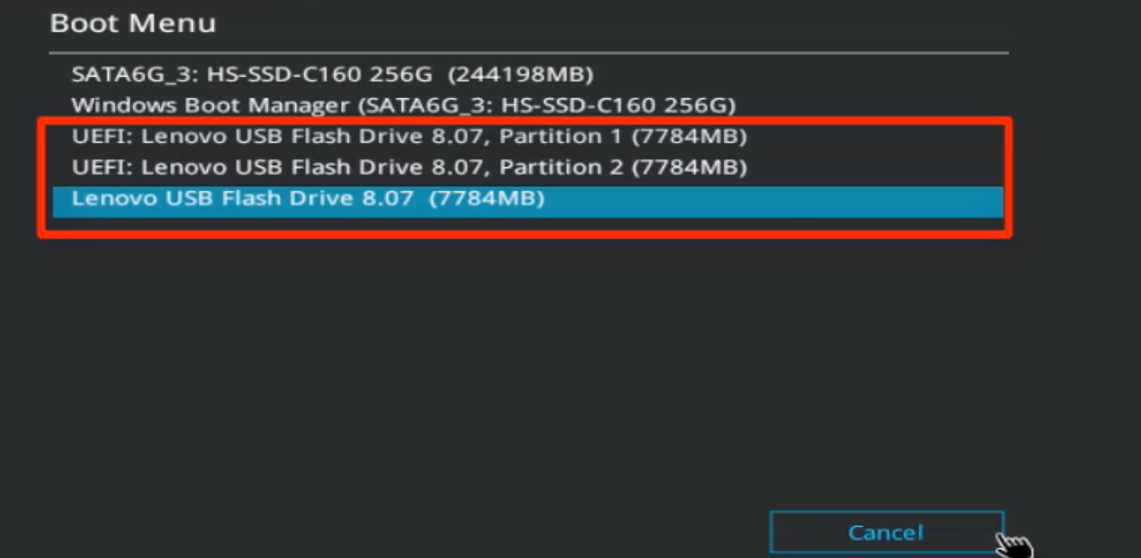
3.最后进入到u盘pe系统,制作完成。

总结:
以上内容是win10怎么设置u盘启动的详细操作步骤。